Come utilizzare VLC Media Player per riprodurre film Blu-ray crittografati
Questa guida ti mostrerà tutto ciò che dovresti sapere utilizzando VLC per riprodurre Blu-ray film. Il disco Blu-ray è il successore del DVD e viene utilizzato principalmente per archiviare film di altissima qualità. Ha senso che Blu-ray sia la prima scelta tra gli amanti del cinema.
Tuttavia, la sfida più grande è riprodurre film Blu-ray su Windows e Mac OS X a causa di AACS, Advanced Access Content System. È stato sviluppato per impedire agli utenti di riprodurre e copiare contenuti Blu-ray. VLC può riprodurre film Blu-ray? Questo articolo risponderà alla domanda e condividerà più opzioni per guardare i contenuti Blu-ray.


Parte 1: VLC può riprodurre Blu-ray?
Poiché Windows 10 e Apple Mac Mojave non offrono il supporto di riproduzione nativo per i film Blu-ray, è necessario trovare un lettore multimediale di terze parti. VLC Media Player è un lettore multimediale ampiamente utilizzato in tutto il mondo. È disponibile per Mac, Windows e Linux. VLC può riprodurre vari file e rippare DVD.
Quando si tratta di utilizzare VLC per riprodurre Blu-ray, la risposta è diversa a seconda delle situazioni. In primo luogo, se i tuoi film Blu-ray non sono crittografati, puoi riprodurli direttamente in VLC. Per motivi legali e AACS, tutte le versioni di VLC non possono aprire dischi Blu-ray crittografati. Ogni volta che provi a riprodurre un disco Blu-ray crittografato, riceverai solo il messaggio di errore di decodifica AACS.
Parte 2: riproduci Blu-ray con VLC su Windows e Mac
Apparentemente, VLC non può riprodurre solo film Blu-ray crittografati. Fortunatamente, esiste una soluzione che puoi trasformare VLC in un lettore Blu-ray e decrittografare Blu-ray commerciale. VLC non può riprodurre Blu-ray crittografato a causa del lago di database della chiave di decrittazione e della libreria dinamica AACS. In altre parole, una volta ottenuti questi file extra, VLC può riprodurre Blu-ray su Windows e Mac.
Come riprodurre Blu-ray con VLC su Windows
Passo 1: Assicurati di avere l'ultima versione di VLC installata sul tuo PC; altrimenti scaricalo da qui (https://www.videolan.org/vlc/) gratuitamente. VLC 2.0 e versioni successive supportano la riproduzione Blu-ray.
Passo 2: Scarica il database delle chiavi dal sito Web (http://www.techisky.com/applications/vlc-bluray/KEYDB.zip) sul desktop o in una cartella temporanea. Quindi vai alla tua directory utente, C: Usersyour usernameAppData. Se non riesci a vedere il file AppData cartella, premi l'icona verso il basso nell'angolo in alto a destra, vai a Visualizza scheda e verifica Oggetti nascosti. Crea una nuova cartella in AppData e rinominala aacs. Quindi, sposta il file del database delle chiavi denominato KEYDB.cfg nella cartella aacs.
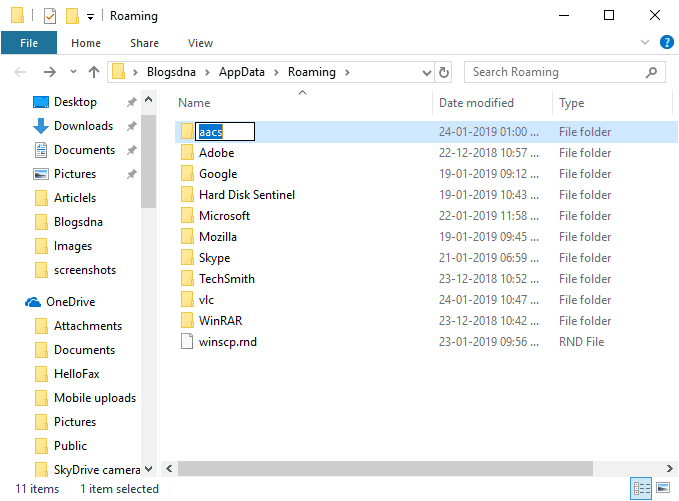
Passaggio 3: Scarica la libreria dinamica AACS. Per Windows a 32 bit, scaricare da qui (http://www.techisky.com/applications/vlc-bluray/32bit-aacs/libaacs.dll). Se il tuo Windows è a 64 bit, scaricalo qui (http://www.techisky.com/applications/vlc-bluray/64bit-aacs/libaacs.dll). Navigare verso C: file di programma o C: File di programma (x86), trova la directory VLC e inserisci il file libaacs.dll in essa.
Ora puoi riprodurre film Blu-ray in VLC senza problemi.
Nota: VLC 2.2.1 e versioni successive non hanno ancora il supporto del menu per i dischi Blu-ray. Inoltre, in questo modo è disponibile solo per i dischi Blu-ray crittografati da AACS. Per altre tecnologie crittografate, non è disponibile alcun supporto.
Come riprodurre Blu-ray usando VLC su Mac
Passo 1: Apri Safari e accedi http://vlc-bluray.whoknowsmy.name/. Scarica la versione Mac del database Keys e della libreria dinamica AACS sul desktop.
Passo 2: Esegui Finder e vai a ~ / Library / Preferences / aacs /. Se non riesci a trovare il file aacs cartella, creane una nuova e assegnagli un nome. Quindi spostare il file del database delle chiavi nella cartella.
Passaggio 3: Vai alla cartella Applicazioni, trova l'app VLC, fai clic destro su di essa e seleziona Mostra il contenuto della confezione. Quindi inserisci il file della libreria dinamica in Contents / MacOS / lib /.
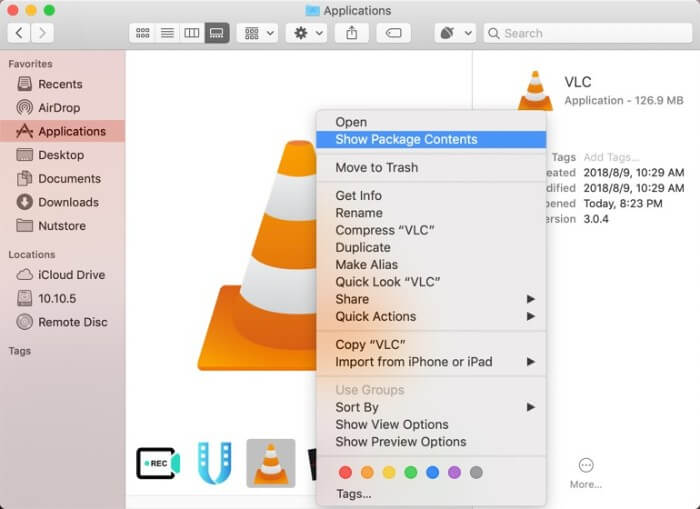
Passaggio 4: Poiché VLC non supporta i menu Blu-ray, è necessario selezionare manualmente un titolo da riprodurre.
Come riprodurre Blu-ray usando VLC su Linux
Passo 1: Innanzitutto, crea una cartella denominata aacs e scarica il database delle chiavi con i codici:
cd ~ /
mkdir -p ~ / .config / aacs /
cd ~ / .config / aacs / && wget http://vlc-bluray.whoknowsmy.name/files/KEYDB.cfg
Passo 2: Quindi installa la libreria dinamica AACS con i codici:
sudo add-apt-repository ppa: n-muench / vlc
sudo apt-get update
sudo apt-get install vlc libaacs0 libbluray-bdj libbluray1
sudo apt-get dist-upgrade
Passaggio 3: Ora esegui VLC e riproduci semplicemente il tuo film Blu-ray.
Parte 3: riproduci qualsiasi disco Blu-ray in VLC dopo il ripping
Alcune persone hanno riferito di non poter ancora riprodurre film Blu-ray in VLC sebbene abbiano seguito le istruzioni sopra. Tieni presente che sono supportati solo i dischi Blu-ray crittografati da AACS. Se non funziona per te, significa che la chiave necessaria non è inclusa nella libreria. In tal caso, hai due opzioni, copiare il disco Blu-ray e riprodurre in VLC o cercare un altro lettore multimediale disponibile per i dischi Blu-ray.
Ripping di Blu-ray per VLC con Vidmore Blu-ray Monster è una buona idea. Rende i tuoi film Blu-ray riproducibili su un'ampia gamma di lettori multimediali. Inoltre, è anche un modo per eseguire il backup dei dischi Blu-ray.
- Copia dischi Blu-ray in video digitali per riprodurli ovunque.
- Mantieni la qualità audio e video originale durante il ripping.
- Supporta un'ampia gamma di formati di output, come MP4, AVI, ecc.
- Estrai film Blu-ray per riprodurli su dispositivi portatili.
- Offri strumenti di editing video estesi, come tagliare, ruotare e altro ancora. In breve, Blu-ray Ripper è il modo migliore per riprodurre film Blu-ray in VLC senza installare una libreria aggiuntiva.
Come rippare Blu-ray per la riproduzione in VLC
Passo 1: Installa il miglior ripper Blu-ray
Quando desideri un disco Blu-ray ma VLC non può riprodurlo, scarica il miglior ripper Blu-ray dal sito Web ufficiale. Fare doppio clic sul file di installazione e seguire le istruzioni sullo schermo per installarlo sul computer. Quindi inserisci il disco Blu-ray nell'unità.
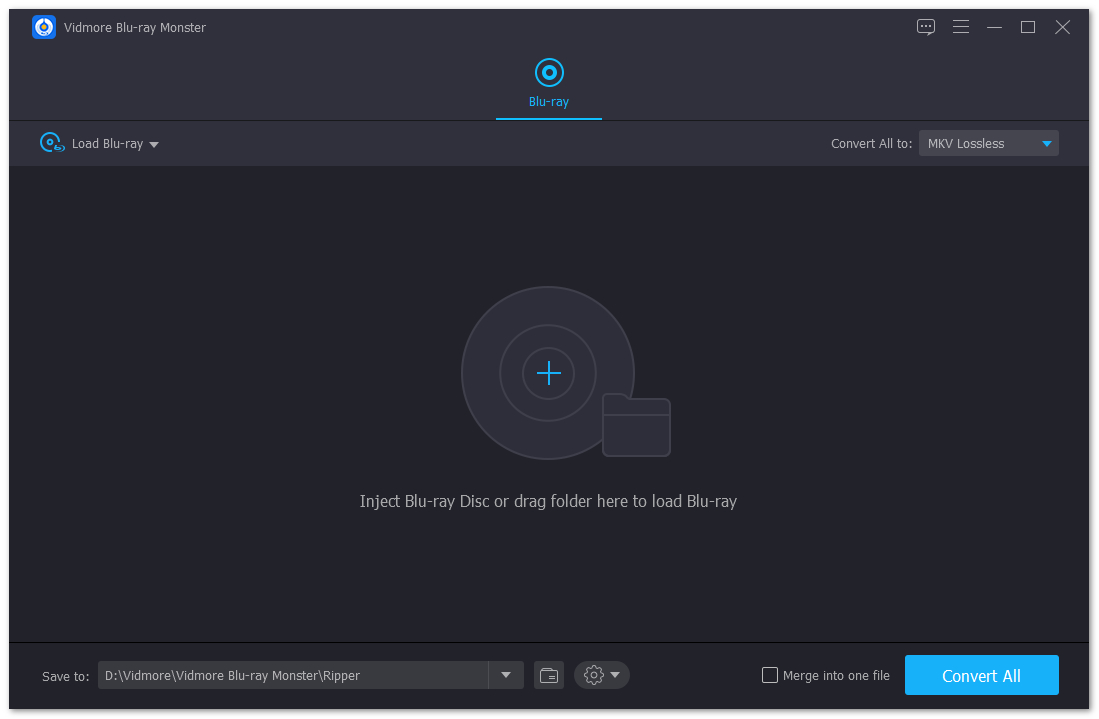
Passo 2: Importa il disco Blu-ray
Fare clic ed espandere il file Carica Blu-ray menu in alto a sinistra, selezionare Lod Blu-ray Disc e seleziona il tuo disco. Il Carica la cartella Blu-ray viene utilizzato per estrarre video da una cartella Blu-ray. Quindi ti verrà presentato il film principale. Per vedere tutti i titoli, fare clic su Visualizza / Seleziona titolo , seleziona i titoli che desideri copiare e premere ok per confermarlo.
Quindi, fai clic sull'icona del formato su un titolo per aprire la finestra di dialogo del formato. Vai alla scheda Video, seleziona il tuo formato preferito dalla colonna di sinistra e seleziona la qualità desiderata. Se desideri copiare Blu-ray per la riproduzione su iPhone o telefono Android, vai alla scheda Dispositivo e seleziona il tuo dispositivo. Quindi imposta il formato di output per altri titoli. L'icona della barra magica può portarti alla finestra dell'editor video.
Mancia: MKV Lossless è il formato di output predefinito durante il ripping di dischi Blu-ray. Fornisce la migliore qualità video e conserva tutti i sottotitoli e le tracce audio. Tuttavia, se desideri modificare i video, devi passare ad altri formati.
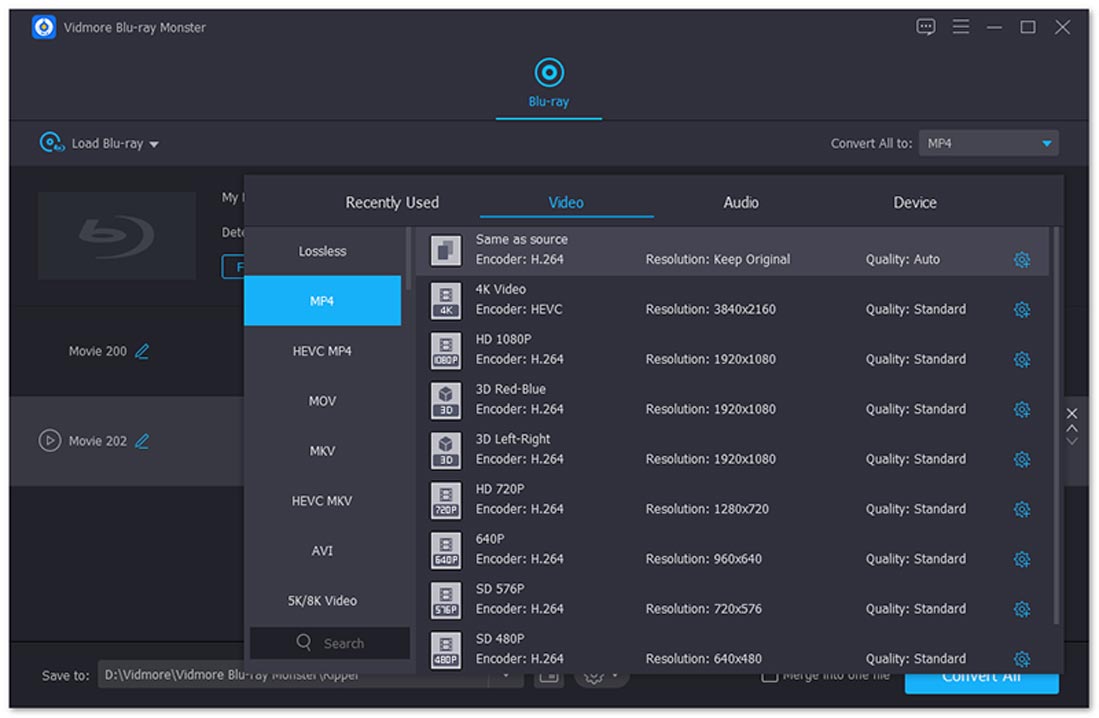
Passaggio 3: Rippare film Blu-ray per VLC
Dopo l'impostazione, fare clic su Giocare icona davanti al titolo per visualizzare in anteprima il film Blu-ray con il lettore multimediale integrato. Quindi individuare l'area inferiore e impostare una cartella specifica per salvare i film Blu-ray nel file Salvare campo. Quindi fare clic su Rip tutto pulsante per avviare il ripping di Blu-ray per VLC. Pochi minuti dopo, puoi aprire i film Blu-ray strappati in VLC o qualsiasi lettore multimediale.

Parte 4: le 4 migliori alternative per lettori Blu-ray a VLC
Oltre a rippare dischi Blu-ray per VLC, puoi anche ottenere direttamente un programma di lettore Blu-ray. Qui abbiamo identificato i 5 migliori software per lettori Blu-ray.
In alto 1: PotPlayer
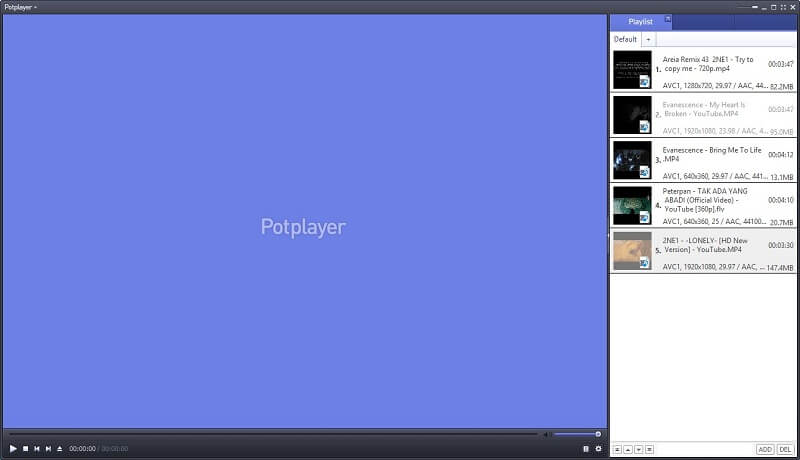
Simile a VLC, PotPlayer è un'applicazione per lettore Blu-ray gratuita. Dal momento che integra già la decodifica e la decrittazione Blu-ray, puoi riprodurre direttamente Blu-ray in questa alternativa VLC. L'interfaccia user-friendly lo rende più semplice da usare rispetto a VLC.
Professionisti:
- Completamente gratuito senza alcuna restrizione.
- Supporta menu e sottotitoli Blu-ray.
- Scatta istantanee durante la riproduzione di film Blu-ray.
Contro:
- Questo non è un file di aiuto.
- Il rendering video predefinito non è molto buono.
In alto 2: VSO Media Player
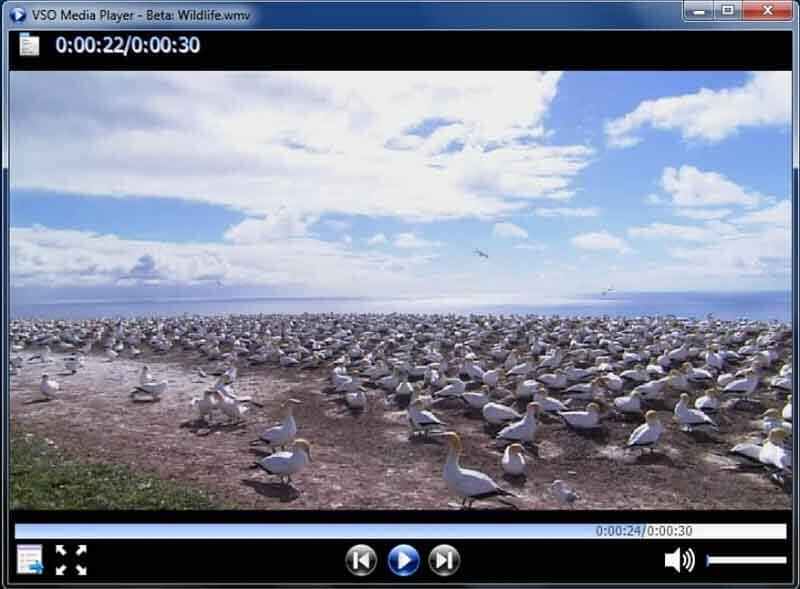
VSO Media Player è un altro modo per riprodurre Blu-ray senza VLC. Ancora più importante, può riprodurre i tuoi dischi Blu-ray gratuitamente, nonché i formati video e i DVD più popolari. Per i principianti, è un buon punto di partenza per godersi i film Blu-ray.
Professionisti:
- Riproduci film Blu-ray senza libreria o codec aggiuntivi.
- Controlla l'immagine e i sottotitoli dei film Blu-ray.
- Supporta multi-angolo e multi-versione.
Contro:
- Non è compatibile con Mac OS X.
- Non può decodificare l'ultima crittografia Blu-ray.
Top 3: lettore Blu-ray Macgo
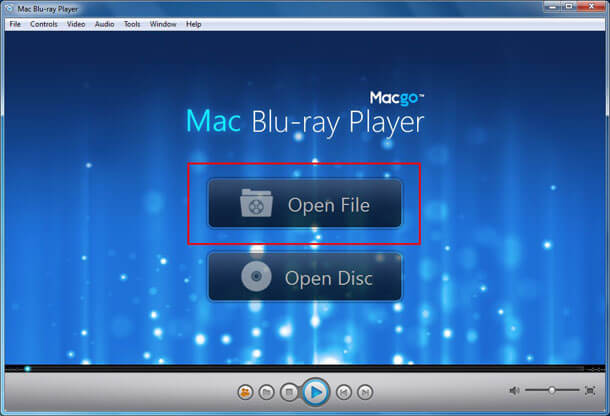
Macgo Blu-ray Player è un'alternativa VLC flessibile per la riproduzione di dischi Blu-ray. In primo luogo, è disponibile sia per Windows che per Mac OS X. Inoltre, offre una versione standard e una pro con alcuni strumenti bonus.
Professionisti:
- Supporta dischi Blu-ray e normali file multimediali.
- Naviga nel menu Blu-ray con i tasti freccia sulla tastiera.
- Usalo con i membri della famiglia usando Family Sharing.
Contro:
- Non supporta la riproduzione Blu-ray Ultra HD.
- I dischi Blu-ray 3D non possono essere renderizzati.
Top 4: Cyberlink PowerDVD

Cyberlink PowerDVD è una soluzione di lettore multimediale professionale. Ora, lo sviluppatore ha introdotto la riproduzione Blu-ray. Se hai abbastanza budget, è una delle migliori alternative a VLC per la riproduzione di Blu-ray.
Professionisti:
- Supporta dischi Blu-ray e contenuti 8K.
- Offri un'interfaccia utente ben progettata.
- Include molte funzionalità per migliorare l'esperienza, come TrueTheater HD.
Contro:
- Richiede un sistema hardware di livello superiore.
- Questa alternativa a VLC è ampia e occupa spazio.
Parte 5: domande frequenti sulla riproduzione di Blu-ray con VLC
VLC riproduce Blu-ray su Windows 10?
La risposta è varia a seconda della situazione. Prima di tutto, VLC da solo non può riprodurre dischi Blu-ray commerciali o cartelle Blu-ray su Windows 10. Se installi il database Keys e la libreria dinamica AACS, VLC potrebbe decodificare correttamente il tuo disco Blu-ray. Tuttavia, non può garantire che tutti i dischi Blu-ray siano supportati.
Come si riproducono dischi Blu-ray senza un lettore Blu-ray?
Per riprodurre un disco Blu-ray, hai due scelte, ottenere un lettore Blu-ray o copiare dischi Blu-ray in video digitali. Se non ti piacciono i lettori Blu-ray, Vidmore Blu-ray Monster può soddisfare le tue esigenze. È in grado di copiare i tuoi dischi Blu-ray in file video di alta qualità.
Posso riprodurre un Blu-ray sul mio laptop?
Per riprodurre un disco Blu-ray, sono necessarie sia un'unità BD-ROM Blu-ray che un'applicazione per lettore Blu-ray, come VLC. La maggior parte dei produttori ha rimosso l'unità ROM per rendere i laptop sottili e leggeri. Quindi, potresti aver bisogno di un'unità BD-ROM Blu-ray esterna. La soluzione alternativa è copiare il disco e quindi riprodurre i video digitali sul laptop.
Conclusione
Questo articolo ha discusso come riprodurre dischi Blu-ray con VLC Media Player. VLC non è solo un lettore multimediale ampiamente utilizzato, ma offre anche molti strumenti. Questo potrebbe essere il motivo per cui è popolare in tutto il mondo. Se hai seguito la guida ma VLC non riesce ancora a riprodurre il tuo disco Blu-ray, puoi copiarlo con Vidmore Blu-ray Monster o trovare un altro lettore Blu-ray. Hai altre domande? Si prega di annotarli sotto questa guida.
Suggerimenti per Blu-ray
-
VLC
-
Copia Blu-ray
-
Riproduci Blu-ray


